Universitatea Stefan cel Mare, Suceava
Configurarea unui router wireless
- Proiect Retele de Calculatoare -
Proiectul isi propune sa documenteze asupra modului de instalare a unui router wireless astfel incat in momentul in care o persoana termina de studiat acest referat sa fie capabila sa realizeze instalarea si configurarea unui astfel de router.
Domeniul studiat de acest proiect este strans legat de cel al retelelor de calculatoare.
Procedeul de instalare al router-ului Asus WL-530g V2.
Pasi de executat pentru instalarea router-ului wireless Asus:
Determinarea unui loc bun pentru a plasa routerul. Aveti in vedere urmatoarele consideratii:
lungimea cablului cu care se va realiza conexiunea routerului wireless Asus nu trebuie sa depaseasca 100 metri;
routerul Asus va fi pozitionat pe o suprafatata plana rigida, pe cat posibil mai departat de sol, ferit de cazaturi si lumina directa a soarelui;
routerul va fi pozitionat cat mai pe centrul locatiei pentru a se realiza o conexiune cu o viteze egale a tuturor dispozitivelor care vor fi conectate si cu antena orientata vertical pentru o receptie mai buna;
se va folosi pentru alimentare doar cablul care vine cu routerul. Nu se vor folosi improvizatii deoarece acestea pot duce la defectarea routerului si la pierderea certificatului de garantie;
Montarea pe perete sau asezarea verticala sunt posibile;
ATENTIE: Este responsabilitatea instalatorului si utilizatorului routerului
wireless Asus pentru garantarea unei distante de cel putin 20 centimetri de orice persoana. Acest lucru este necesar pentru o functionare corespunzatoare in conformitate cu conditiile Comisiei Nationale de Comunicatii;
Conexiunea LAN: Atasati un capat al unui cablu RJ-45 Ethernet la unul din porturile routerul wireless Asus (oricare din cele 4) iar celalalt capat al cablului se va conecta la calculator;
Alimentarea: Router-ul wireless Asus necesita curent de la o sursa de curent externa. Atasati un capat al cablului de alimentare al router-ului wireless Asus in partea din spate iar celalalt se va conecta la o sursa de curent alternativ.
LED-ul din partea din fata a Router-ului wireless Asus se va aprinde cand router-ul este alimentat. Aditional, LED-ul isi va schimba culoarea in verde, care corespunde LAN-ului si WAN-ului si se va aprinde indicand ca router-ul wireless Asus are o conexiune fizica Ethernet.
Setarea conexiunii wireless
Routerul wireless Asus poate fi configurat in diferite moduri. Anumite optiuni, setate din fabrica, fovorizeaza usurinta cu care se configureaza acest router. Setarile necesare conexiunii, atat wireless cat si prin cablu sunt realizate prin intermediul unui browser web. Este necesar un calculator sau un laptop conectat la router (direct sau cu ajutorul unui hub) si un browser web folosit pe post de terminal de configuratie.
Conexiunea realizata intre cele doua componente poate fi facuta prin cablu sau wireless. Pentru o conexiune wireless este necesara o componenta IEEE 802.11g/b compatibila cu routerul si instalata pe terminal. Dealtfel, este de dorit sa se dezactiveze WEP iar SSID sa fie setat pe “default” pentru o conexiune wireless. Daca se doreste configurarea routerului wireless Asus sau sa se realizeze o conexiune internet setarile TCP/IP trebuie setate corect. Uzual, setarile TCP/IP ar trebui sa fie realizate pe subnetul IP al routerului.
Nota: Inainte de repornirea computerului routerul wireless Asus trebuie sa fie pornit si in stare de functionare.
Conectarea la routerul wireless Asus
5.1 Conectarea prin cablu
Un cablu RJ-45 va fi inclus in pachetul care vine cu routerul. Acest cablu se poate folosi atat pe post de cablu crossover cat si straight. Pentru conectare se introduce o mufa a cablului in portul WAN in capatul routerului iar cealalta in portul Ethernet al conexiunii ADSL sau a unei conexiuni realizate cu ajutorul unui modem.
Conexiunea wireless
In acest tip de conexiune, setarile SSID ale routerului sunt realizate de producator, criptarea datelor este dezactivata iar autentificarea este activata.
Setarile adreselor IP pentru conexiunile prin cablu sau wireless
Obtinerea automata a adresei IP
Routerul wireless Asus are incorporat un server DHCP, deci cea mai usoara metoda de a obtine IP-ul este bifarea casutei “Obtain an IP address automatically” si repornirea computerului. Deci IP-ul, gateway, DNS(Domain Name System Server) corecte pot fi obtinute direct de la routerul wireless Asus.
ATENTIE!
Routerul wireless Asus va functiona ca un router si va gestiona
adresa IP doar cand o conexiune fizica a unui port WAN exista.
Trebuie sa conectati portul WAN la routerul wireless Asus cu portul
Ethernet al ADSL-ului sau modemului cu ajutorul unui cablu. Inainte de repornirea PC-ului, routerul wireless Asus trebuie sa fie pornit si sa fie functionabil.

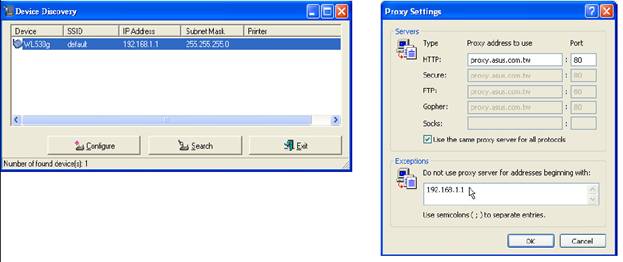
Setarea manuala a IP-ului
Daca doriti o setare a IP-ului manuala, trebuiesc stiute starile implicite ale routerului wireless Asus:
Adresa IP 192.168.1.1
Subnet Mask 255.255.255.0
Daca doriti o setarea a ip-ului manuala, conexiunea trebuie facuta in acelasi segment.
Exemplu:
adresa IP 192.168.1.xxx (xxx poate fi un numar cuprins intre 2 si 254 care nu este folosit de un alt device)
masca subnet 255.255.255.0 (aceeasi ca a routerului wireless Asus)
gateway 192.168.1.1 (acesta este al routerul wireless Asus)
DNS 192.168.1.1 (acesta este al routerului wireless Asus)
![]()
![]()
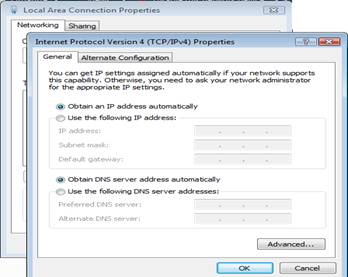
Instalarea routerului wireless Asus
Se introduce cd-ul cu driverul primit cu pachetul routerului wireless Asus in cd-rom si se urmeaza instructinile din meniul cd-ului. (se va da dublu click pe setup.exe daca autorun-ul cd-rom-ului a fost dezactivat).
NOTA: Setarea implicita a routerului wireless Asus va functiona ca un router si va asigura existenta unei adrese IP doar cand o conexiune fizica a portului WAN exista. Pentru a realiza acest lucru trebuie sa conectati routerul wireless Asus cu un cablu la placa de retea a computerului.
NOTA: Inaintea de repornirea computerului routerul wireless Asus trebuie sa fie alimentat si in stare de functionare.
![]()
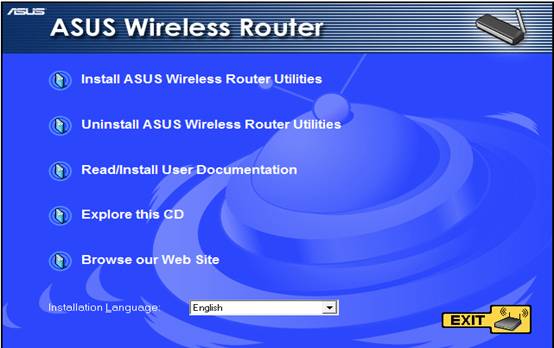
Prima folosire a routerului wireless Asus
8.1 Utilitatile routerului wireless Asus
Dupa instalarea driverului routerului se va opta pentru programul Device Discovery din optiunea “Asus Utilily” care poate fi gasita in Windows Start Programs.
8.2 Realizarea setarii conexiunii routerului wireless utilizand un Web Manager
Se va rula Device Discovery din meniul Start si se va alege optiunea Config, din moment ce device-ul este gasit.
Daca IP-ul computerului nu este setat acelasi cu subnetul routerului wireless Asus (192.168.1.x), veti fi intrebat daca doriti schimbarea acestuia. Adresa IP poate fi orice numar din intervalul 2 – 254 care nu este folosit de un alt device. Gateway-ul este optional.
NOTA: Folosind un server proxy pentru conexiunea LAN este necesar sa se seteze o exceptie pentru routerul wireless Asus, altfel conexiunea va esua.
10. Introducerea adresei sau a numelui manual
Se poate folosi un browser web pentru introducerea adresei sau a IP-ului in vederea configurarii routerului wireless Asus:
WL530g V2
https://my.router sau https://my.WL530g V2 sau https://192.168.1.1
Introducerea Numelui si a Parolei
Odata conectat router-ul, o fereastra va aparea cu doua casete text solicitand userul si parola. Userul si parola setate din fabrica sunt “admin” respectiv “admin”.
NOTA: Daca browserul web nu gaseste routerul wireless Asus datorita unei probleme legate de adresa IP, se va apasa si tine apasat cel putin 5 secunde butonul “Restore” pentru ca routerul sa revina la setarile din fabrica.
Odata introduse datele corecte in browserul web se va incarca home page-ul routerului wireless Asus.
IMPORTANT: Dupa modificarea unei informatii in oricare din paginile setarilor routerului se va apasa butonul “Apply”. Daca se va apasa pe oricare alt link, veti fi directionati spre alte pagini iar noile setari vor fi pierdute.

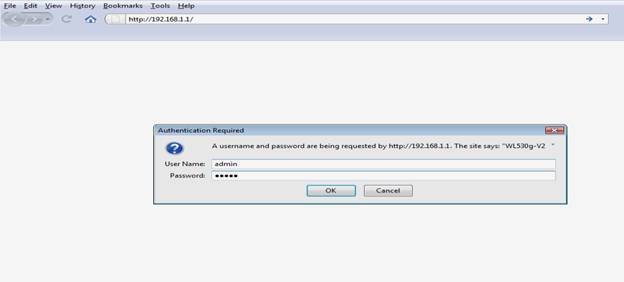
Setarea propriei paroleSe
Din partea stanga a ferestrei se va alege optiunea “System Setup” dupa care se va selecta din submeniu optiunea “Change password” ca in figura de mai jos.tarea propriei parole
![]()

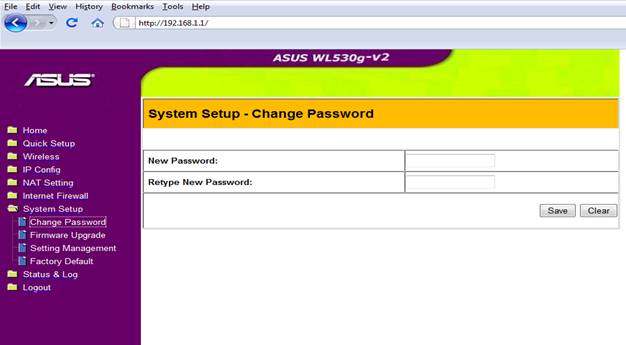
Instalarea folosind “quick install”
Pentru a porni o configurare rapida se va face click pe optiunea de pe home page-ul routerului, “quick setup”, se va opta pentru optiunea next. Se vor urma instructiunile urmatoare.
Se va selecta zona in care locuiti sau cea mai apropiata zona apoi click pe next.

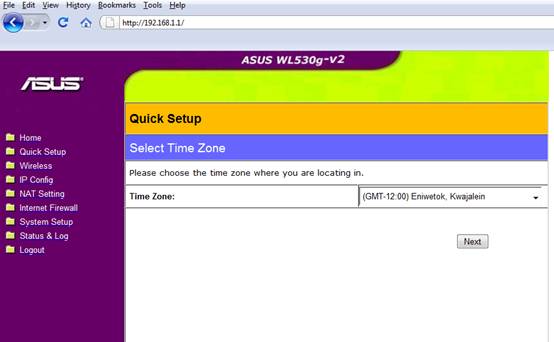
Se va selecta tipul conexiunii dorite dupa care se va da click pe next.
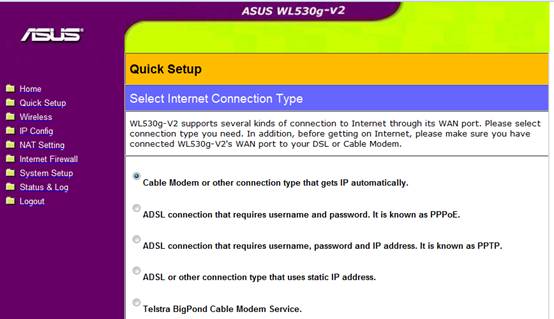
In continuare va aparea o fereastra cu setari legate de IP, masca, gateway. Se va selecta optiunea NO daca se doreste configurarea lor manuala sau optiunea YES daca se doreste ca ele sa fie setate implicit de catre router.
Se aplica un click pe optiunea NEXT.
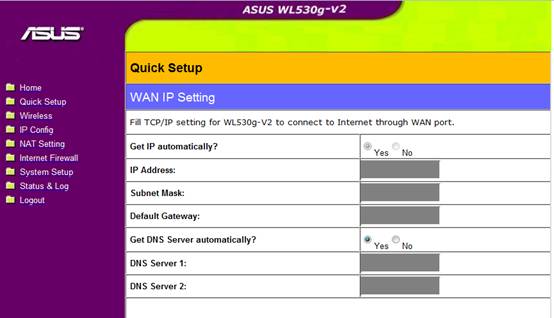
Urmatoarea fereastra care apare contine detalii despre configurarea interfetei wireless.
Pentru a face modificari in aceasta fereastra trebuie ca mai intai sa se introduca un SSID (Service Set Identifier). SSID-ul este un identificator unic atasat pachetelor trimise prin WLAN. Acest identificator contine o parola atunci cand un device wireless doreste sa ia legatura cu routerul wireless Asus. Deoarece fiecare SSID distinge WLAN-urile unele de altele, punctele de acces si device-urile wireless care vor incerca sa se conecteze vor folosi aceleasi SSID-uri.

Dealtfel, daca doriti o protejare mai buna a datelor transmise se va opta pentru optiunea Medium sau High Secutity Level.
Medium: accepta doar pe acei useri care introduc acelasi WEP key sa se conecteze la acces point si sa transmita date folosind 64bits sau 128bits WEP key encryption.
 High:
accepta doar userii care au acelasi WPA key sa acceseze access
point-ul si sa transmita date folosind TKIP encryption.
High:
accepta doar userii care au acelasi WPA key sa acceseze access
point-ul si sa transmita date folosind TKIP encryption.
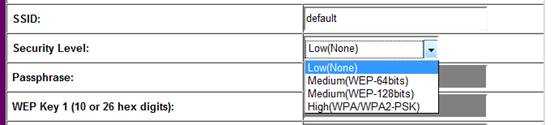
Daca nu se doresc ale setari se va da click pe Finish. Veti fi intrebat daca doriti sa salvati setarile. Se va opta pentru Save&Restart pentru ca setarile routerului wireless Asus sa fie salvate si noile setari sa fie active.
![]()
![]()
Se va face un click pe optiunea Wireless din meniul din partea stanga pentru a se afisa un submeniu cu alte optiuni.
In acest loc se pot face si alte configurari cum ar fi diferite metode de autentificare care vor determina diferite metode de criptare a datelor. Daca toti clientii suporta WPA , “WPA-PSK” e recomandat pentru o securitate mai buna.

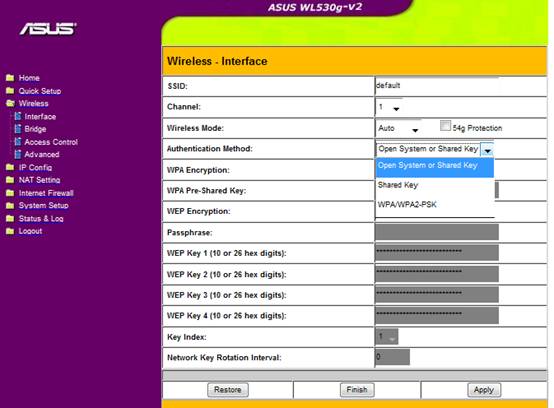
Criptarea WPA
Cand metoda de autentificare “WPA-PSK” este folosita se utilizeaza criptarea TKIP (Temporal Key Integrity Protocol).
Descrierea metodei TKIP
TKIP foloseste un algoritm de criptare care este mult mai sofisticat decat algoritmul WEP de criptare. TKIP verifica configurarea securitatii dupa ce cheia de criptare a fost determinata.

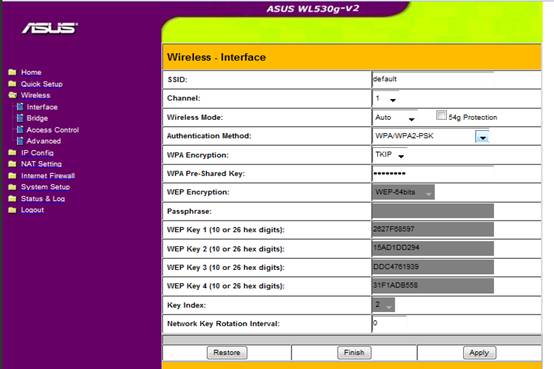
WPA Pre-Shared Key
Daca se selecteaza in WPA Encription metoda “TKIP” acest camp este folosit ca parola de start in procesul de criptare.
Nota: In procesul de criptare sunt necesare un numar de 8 pana la 63 caractere.
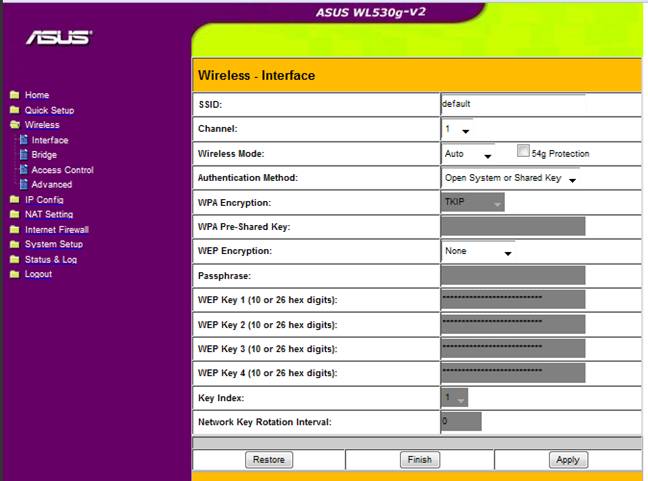
NOTA: Este recomandat ca in momentul in care se doreste utilizarea unui router wireless Asus sa se dezactiveze firewall-ul windowsului. Acesta poate cauza anumite neplaceri la conectarea routerului wireless Asus cu un computer.
Concluzii: In urma citirii atente si a realizarii corecte a tuturor pasilor prezentati mai sus, orice persoana va fi capabila sa realizeze instalarea si configurarea unui router wireless WL530g V2
Bibliografie:
1. Manualul de utililizare al routerului wireless Asus WL530g V2
|